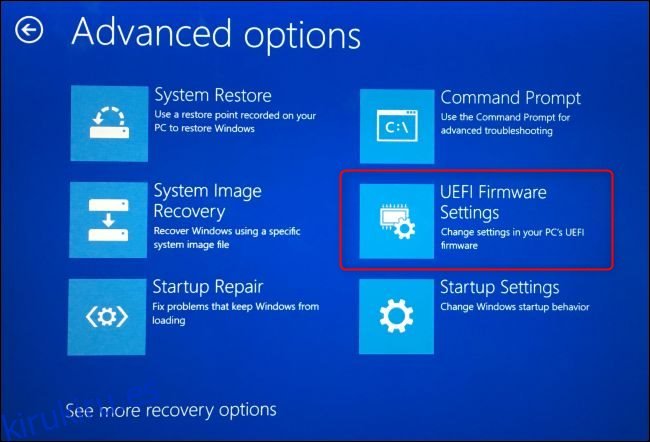¿Siempre arranca su computadora a la misma hora todos los días? Puede hacer que se encienda automáticamente en el momento que elija para que esté listo cuando se siente frente a él.
Esto puede parecer innecesario con las PC modernas que se inician rápidamente, pero nos encanta automatizar las tareas. Esto podría ser útil para que su PC se inicie automáticamente en medio de la noche para ejecutar descargas también fuera de horas.
Tabla de contenido
Busque una opción en el BIOS o UEFI de su PC
Esta opción está disponible en muchas PC, pero no en todas. Si esta opción está disponible (y cómo se ve) depende del hardware de su PC.
Para encontrar la opción, deberá visitar la pantalla de configuración UEFI o BIOS de su PC. (UEFI es el reemplazo moderno del BIOS de PC tradicional). Para acceder a él, reinicie su computadora y presione la tecla correspondiente durante el proceso de inicio; a menudo es F11, Eliminar o Esc. Es posible que se muestre en su computadora durante el proceso de inicio o que su PC se inicie demasiado rápido para mostrar la pantalla.
En algunas PC, es posible que deba seleccionar una opción «Configuración de firmware UEFI» en Solución de problemas> Opciones avanzadas en la pantalla de opciones de arranque avanzadas de Windows 10. Mantenga presionada la tecla «Shift» mientras hace clic en la opción «Reiniciar» en Windows 10 para acceder a las opciones de arranque.
Para obtener más información sobre cómo acceder a la pantalla de configuración de UEFI o BIOS, consulte el manual de su computadora. Si ensambló su propia PC, consulte el manual de la placa base.
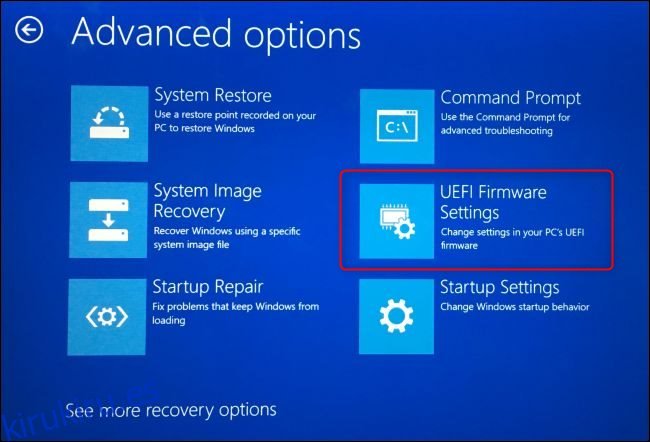
En la pantalla de configuración de UEFI o BIOS, busque una opción que inicie su PC en un horario. En una PC HP que tenemos, la opción estaba en Avanzado> Encendido del BIOS.
Aquí, podemos elegir una hora de encendido y a qué días de la semana se aplica.
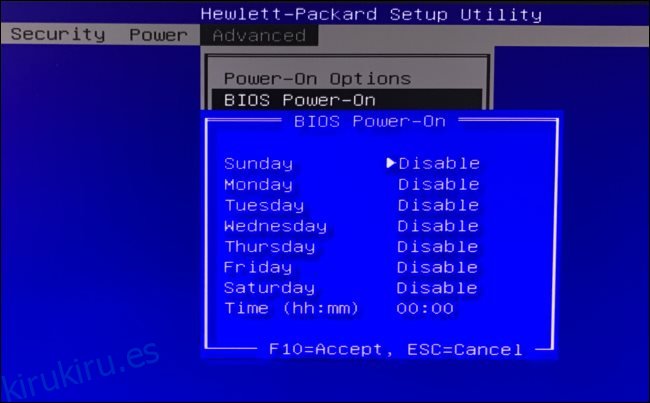
Las opciones disponibles y cómo se llaman dependerán de su PC. La opción no estará disponible en todas las configuraciones de PC, por lo que es posible que su PC no la ofrezca.
Por ejemplo, LifehackerDavid Murphy encontró esta opción en Configuración avanzada> Configuración APM> Encendido por RTC. (Esos acrónimos se refieren a “Administración avanzada de energía” y “Reloj en tiempo real”, respectivamente). Es posible que deba investigar un poco en la pantalla de configuración para encontrarlo.
Cómo iniciar sesión y ejecutar programas automáticamente
Si desea ahorrar tiempo adicional, o asegurarse de que su PC ejecute aplicaciones y tareas específicas cuando se inicia, puede cambiar algunas configuraciones adicionales.
Para que su PC inicie sesión automáticamente en el escritorio de Windows cuando se inicia, puede configurar Windows 10 para que inicie sesión en una cuenta automáticamente. Esta opción tiene algunos inconvenientes de seguridad, pero está disponible y es su decisión si desea utilizarla.
También puede hacer que Windows inicie automáticamente cualquier programa cuando inicie sesión. A continuación, le mostramos cómo agregar sus propios programas preferidos al proceso de inicio de Windows.
Con Windows configurado para iniciar, iniciar sesión y ejecutar programas automáticamente en un momento específico, puede hacer que su PC haga algo más que iniciar automáticamente: puede realizar e iniciar tareas automáticamente en un momento específico.
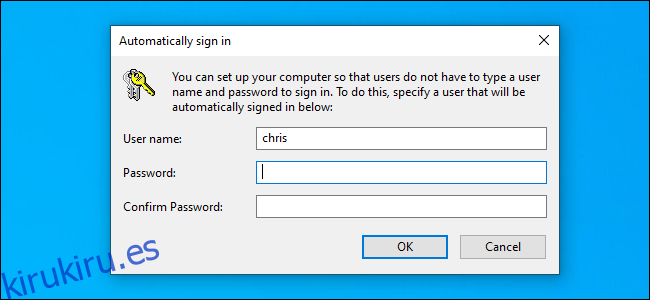
Cómo hacer que su PC se despierte del modo de suspensión automáticamente
Si no hay una opción para habilitar el inicio automático en la pantalla de configuración BIOS o UEFI de su PC, puede hacer que su PC se active automáticamente. Esto también es útil si pone su PC en suspensión cuando no la está usando.
Para configurar esto, use el Programador de tareas para crear una tarea que active su computadora en un momento personalizable. También tendrá que habilitar los «temporizadores de activación» en Windows, o la tarea no se activará. Una vez que lo haya hecho, puede poner su PC en suspensión y se activará a la hora elegida.